ps调出层次感的小孩照片
儿童片考虑到整体风格需求,人物不宜光比过大,因此,首先适当提亮画面的暗部,减小整体光比,让暗部亮起来,让人物面部轮廓柔和起来。
在通道面板中找到面部明暗区域对比最为强列的那个通道(该片为蓝通道),使用图像菜单中的计算命令,将两个源中的通道设置为刚才所选中的通道,通道后方的反相打上勾,把混合模式更改为正片叠底,结果设置为新建通道,如图4所示。
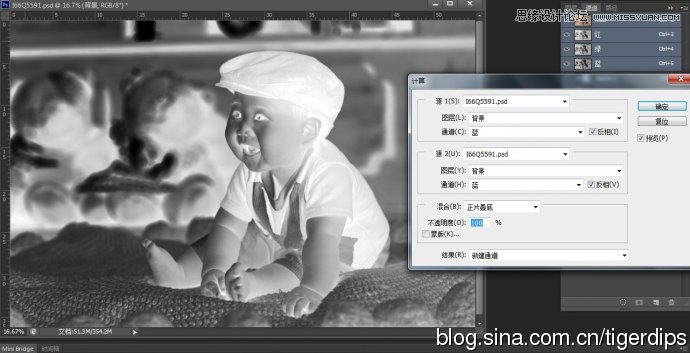
这时会生成一个全新的通道,该通道中画面原本的暗部区为白色或浅色区域,获取该通道选区,使用曲线适当提亮,如图5所示。

这时,图片会显得有些亮灰,可以适当加大画面反差,但是直接调整时易导致黑场和白场的过度,出现高光区曝过或黑场区死黑没有层次。
在这里,可以借助计算工具,将两个源的通道设置为灰,图层设置为合并图层,将混合模式设置为排除,结果设置为新建通道,拿到该新通道选区,这个选区所选取内容为画面中中间灰度区,画面中最亮和最暗的区域都会被屏蔽在外,针对这一选区内的内容做一个反差的提升,在这里可以使用曲线工具,如图6所示。
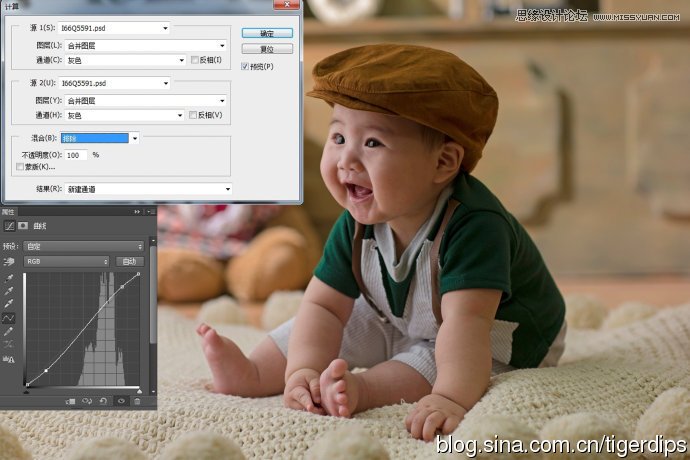
减小了画面明暗对比后,画面整体灰度就会比较明显,而且画面背景太亮,人物在这样的背景环境下就不够突出,不利于主体的表现。将图层盖印,并将背景部份单独选出来,这里推荐使用快速选择工具,选区形成后为图层添加蒙版,然后将该图层的图层混合模式更改为正片叠底。
背景整体暗下去之后,前方的主体就能够更突出了,在这个过程中,如果觉得画面色彩焦灼,可以适当将正片叠底层的饱和度降低,如图7所示。
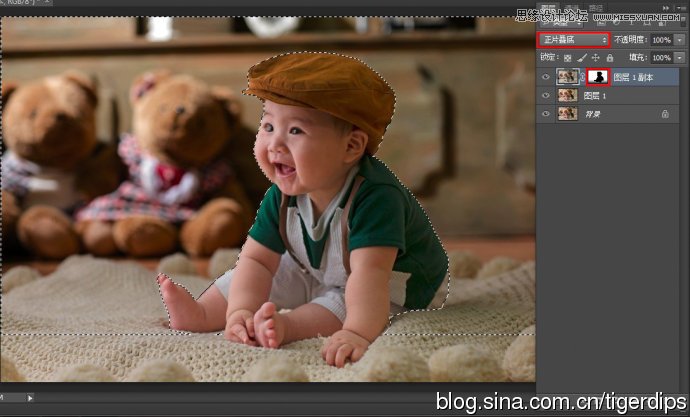
背景现在整体明度下降到一定程度,但是背景本身光比大,其亮部区依然太亮,所以,需要针对背景亮部区进行单独的处理。使用图像菜单中的计算命令,将两个源中的图层设置为合并图层,通道设置为红通道,混合模式设置为叠加,这时生成的新通道中,亮部区与暗部区的差异会很明显,由此可以获取亮部区的选区了,如图8所示。
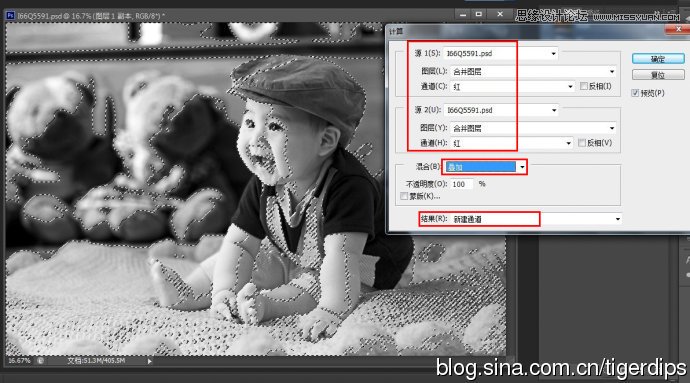
由于针对的是背景部份的亮部区,所以,拿到新通道的选区后需要与原背景选区交叉(通道或蒙版选区交叉的方法:点住键盘上的Ctrl键不放,用鼠标单击图层蒙版或通道缩览图,获取第一个选区,然后,点住键盘上的Ctrl+Shift+Alt键不放,再用鼠标单击需要与之交叉的另一个蒙版或通道缩览图,便可两选区的交叉选区),获取背景部份的暗部选区,针对该选区进行曲线压暗,进一步压暗背景部份的亮部区,并适当通过曲线中的蓝、红通道让这一区域的色彩偏向棕黄色,让背景部份的色彩更加协调,如图9所示。

上一篇:ps 3D工具制作立体字实例
下一篇:日系色,调出清新日系人像照片




























